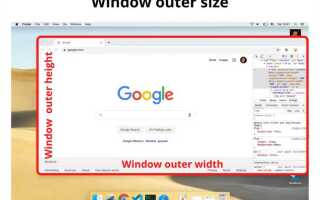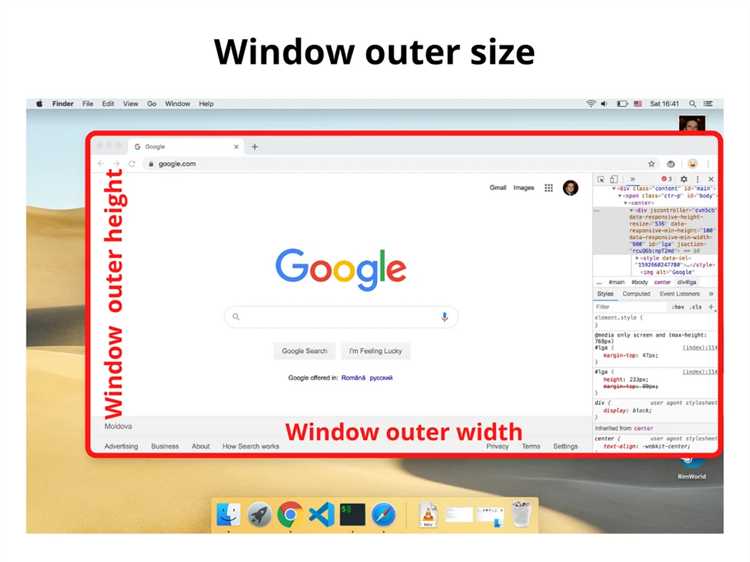
Точное определение ширины экрана критично для адаптивной верстки, динамического масштабирования интерфейса и обработки пользовательских сценариев. JavaScript предоставляет несколько методов, которые возвращают разные значения в зависимости от контекста: window.innerWidth, document.documentElement.clientWidth и screen.width.
window.innerWidth возвращает ширину окна браузера с учетом полосы прокрутки. Это предпочтительный способ измерения доступного пространства при создании адаптивных интерфейсов, особенно в сочетании с событиями resize и orientationchange.
document.documentElement.clientWidth отличается тем, что исключает полосу прокрутки. Его удобно использовать для расчета ширины области отображения контента, особенно при работе с элементами DOM и вычислении отступов или размеров блоков.
screen.width сообщает физическую ширину экрана устройства, но не учитывает фактическую видимую область браузера. Этот метод полезен в статистических задачах и при ориентировании на устройство, но не подходит для адаптивной верстки.
Для кроссбраузерной точности следует комбинировать методы и учитывать особенности мобильных браузеров, которые могут динамически изменять доступную ширину при взаимодействии с пользователем. Использование window.matchMedia дополнительно позволяет применять медиазапросы прямо в JavaScript и адаптировать поведение скриптов к текущим условиям отображения.
Как получить ширину экрана с помощью window.innerWidth
window.innerWidth возвращает ширину области просмотра (viewport) в пикселях, включая полосу прокрутки, если она присутствует. Это основной способ получить текущую ширину окна браузера для адаптивной верстки и динамической настройки интерфейса.
Пример получения значения:
const width = window.innerWidth;
console.log(width);Значение обновляется при изменении размеров окна. Чтобы отслеживать эти изменения в реальном времени, используйте обработчик события resize:
window.addEventListener('resize', () => {
console.log(window.innerWidth);
});Особенности: в полноэкранных приложениях или на мобильных устройствах значение может меняться в зависимости от положения виртуальной клавиатуры и системных панелей. Для корректного расчета адаптивных интерфейсов рекомендуется учитывать возможные отклонения от фактической ширины экрана.
Избегайте использования document.documentElement.clientWidth как аналога – это значение не учитывает полосу прокрутки, что может исказить результаты при сравнении с window.innerWidth.
Для высокой точности в сложных сценариях рекомендуется сравнивать innerWidth с screen.width или использовать медиазапросы через window.matchMedia.
Чем отличается screen.width от window.innerWidth
screen.width возвращает ширину всего экрана устройства в пикселях, включая области, которые не используются браузером, такие как панели задач, системные меню и границы окон. Этот параметр не зависит от размера окна браузера или положения вкладки.
window.innerWidth показывает фактическую ширину области просмотра (viewport) – ту часть окна, в которой отображается содержимое страницы. Он исключает полосы прокрутки, панель инструментов браузера и другие элементы интерфейса.
Если цель – адаптивная вёрстка и определение, как сайт отображается пользователю, используйте window.innerWidth. Он отражает реальный доступный размер для контента и может изменяться при масштабировании окна или переключении ориентации устройства.
screen.width полезен при отслеживании характеристик устройства, например, для сбора статистики по разрешениям экранов. Однако для медиазапросов, адаптивного дизайна и расчёта элементов интерфейса он не подходит.
На устройствах с высокой плотностью пикселей screen.width может возвращать логическое значение (в CSS-пикселях), что вводит в заблуждение при сопоставлении с физическим размером экрана. window.innerWidth всегда возвращает актуальную ширину окна в текущем масштабе страницы.
Получение ширины экрана при изменении размера окна
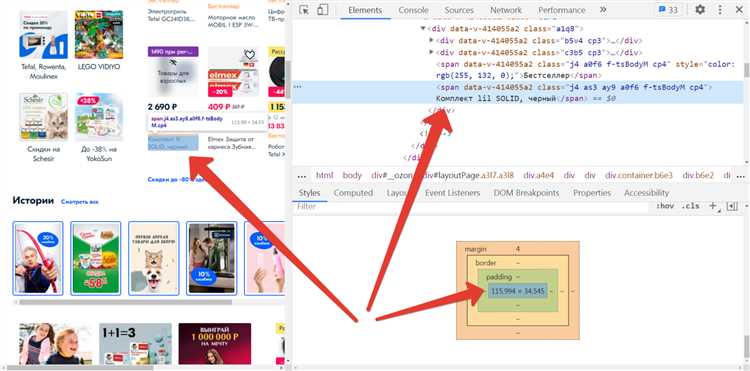
Для динамического отслеживания изменений ширины экрана при изменении размера окна браузера в JavaScript используется событие resize. Это событие активируется каждый раз, когда пользователь изменяет размер окна. Чтобы получить текущую ширину экрана в момент изменения, можно использовать объект window.innerWidth, который возвращает ширину окна в пикселях, включая полосы прокрутки, если они есть.
Для практической реализации необходимо добавить слушатель события resize к объекту window. Каждый раз, когда происходит изменение размера окна, срабатывает обработчик, и можно вывести актуальную ширину экрана.
Пример кода для отслеживания ширины экрана:
window.addEventListener('resize', function() {
console.log('Ширина экрана: ' + window.innerWidth + 'px');
});
Если нужно выполнить дополнительные действия в зависимости от ширины экрана, например, изменить стиль или структуру контента, можно использовать условные операторы внутри обработчика события.
Для повышения производительности важно учитывать, что событие resize может вызываться множество раз за короткий промежуток времени, особенно при быстром изменении размера окна. Чтобы предотвратить чрезмерное количество вызовов обработчика, можно использовать технику debounce, которая позволяет ограничить частоту выполнения функции.
Пример с использованием debounce:
function debounce(func, delay) {
let timeout;
return function() {
clearTimeout(timeout);
timeout = setTimeout(func, delay);
};
}
const handleResize = debounce(function() {
console.log('Ширина экрана: ' + window.innerWidth + 'px');
}, 200);
window.addEventListener('resize', handleResize);
Такой подход минимизирует нагрузку на систему, предотвращая выполнение функции более чем один раз за заданный интервал времени.
Если требуется узнать ширину экрана не только во время изменения размера окна, но и при начальной загрузке страницы, можно вызвать обработчик события сразу после добавления слушателя:
handleResize(); // Получаем ширину экрана при загрузке страницы
В результате, используя данные методы и техники, можно эффективно отслеживать и использовать ширину экрана для адаптивных интерфейсов и динамических изменений на веб-странице.
Как учитывать масштаб браузера при определении ширины
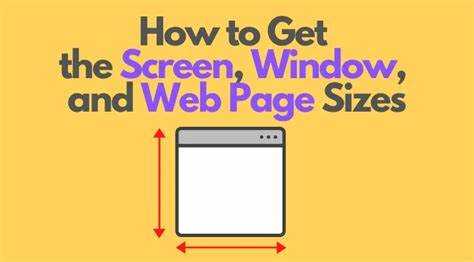
При работе с шириной экрана в JavaScript важно учитывать влияние масштаба браузера на измерения. Масштабирование изменяет визуальные размеры контента, но не всегда меняет значения, возвращаемые свойствами, такими как window.innerWidth или document.documentElement.clientWidth. Это означает, что при изменении масштаба, например, с 100% до 125%, ширина окна не изменится, хотя визуально контент будет казаться более сжатыми или растянутыми.
Чтобы точно учитывать масштаб, следует работать с физической шириной, полученной с учётом коэффициента масштабирования. Для этого можно использовать window.devicePixelRatio, который указывает на соотношение между физическими пикселями и логическими пикселями. Например, при масштабе 1.25 devicePixelRatio будет равен 1.25, что позволяет откорректировать значения ширины в соответствии с этим коэффициентом.
Пример корректного получения реальной ширины с учётом масштаба:
const width = window.innerWidth * window.devicePixelRatio;
Для более точных измерений можно использовать window.outerWidth, который учитывает и размеры окна, и панель инструментов браузера. Однако, в большинстве случаев, если важно получить точную ширину, применяйте devicePixelRatio для масштабированных значений.
Также важно помнить, что разные браузеры могут иметь свои особенности работы с масштабированием, поэтому тестирование на разных платформах поможет учесть все возможные нюансы. В случае необходимости, дополнительные библиотеки для работы с масштабом могут помочь упростить задачу, автоматически применяя нужные корректировки.
Поддержка различных устройств: десктопы, планшеты, смартфоны
При разработке веб-сайтов или приложений важно учитывать, как они будут отображаться на разных устройствах: десктопах, планшетах и смартфонах. Для этого необходимо адаптировать контент и интерфейс в зависимости от ширины экрана. В JavaScript для определения ширины экрана используется объект window.innerWidth, но важно учитывать особенности разных типов устройств.
Для правильной адаптации интерфейса важно понимать, какие характеристики устройств стоит учитывать:
- Десктопы обычно имеют экраны с шириной от 1024 пикселей и выше. Часто используются разрешения 1366×768, 1920×1080 и выше. На таких устройствах контент может занимать всю ширину окна браузера, важно продумывать макет так, чтобы страницы не казались перегруженными.
- Планшеты обладают меньшими размерами экранов (от 600 до 1024 пикселей по ширине). На них важно учитывать как ландшафтный, так и портретный режимы. Важно, чтобы элементы интерфейса автоматически адаптировались, не требуя горизонтальной прокрутки.
- Смартфоны имеют самые маленькие экраны, с шириной, как правило, от 320 пикселей. Для них необходимо использовать мобильные версии страниц с вертикальной ориентацией контента. Использование гибких макетов, таких как flexbox или grid, поможет обеспечить плавную адаптацию.
Для точной поддержки всех типов устройств необходимо использовать медиазапросы (CSS media queries). Они позволяют изменять стили в зависимости от ширины экрана:
@media (max-width: 1024px) {
/* Стили для планшетов */
}
@media (max-width: 768px) {
/* Стили для мобильных устройств */
}
Кроме того, для улучшения работы с мобильными устройствами, рекомендуется установить viewport в HTML:
Это гарантирует, что страница будет правильно отображаться на устройствах с различными разрешениями.
Используя JavaScript, можно также динамически отслеживать изменения ширины экрана. Например, для адаптивного дизайна можно применить событие resize, чтобы изменять размеры или стили элементов в реальном времени:
window.addEventListener('resize', function() {
let screenWidth = window.innerWidth;
if (screenWidth < 768) {
// Применить стили для мобильных устройств
} else {
// Применить стили для десктопов
}
});
Таким образом, для корректного отображения контента на всех устройствах важно применять комплексный подход: использование медиазапросов, правильная настройка viewport и динамическая настройка элементов через JavaScript.
Получение ширины элемента внутри страницы
Пример использования offsetWidth:
let element = document.getElementById('myElement');
let width = element.offsetWidth;
Этот код вернет ширину элемента с учетом всех внешних факторов, таких как padding и border.
Пример использования clientWidth:
let element = document.getElementById('myElement');
let width = element.clientWidth;
Этот код позволяет получить ширину без учета border и scrollbars, что полезно, если вам важно только содержимое элемента.
Также, для более точных измерений, можно использовать getBoundingClientRect(), которое возвращает объект с точными координатами и размерами элемента, включая scrollbars, если они присутствуют. Это дает возможность получить размеры элемента с учетом его позиции на экране, что особенно важно при работе с динамическими элементами, перемещающимися или изменяющими размер.
Пример использования getBoundingClientRect:
let element = document.getElementById('myElement');
let rect = element.getBoundingClientRect();
let width = rect.width;
Метод getBoundingClientRect() полезен, если вам нужно получить точные размеры элемента относительно окна браузера, а не только внутри документа.
В случае работы с элементами, которые имеют CSS свойство box-sizing: border-box, следует учитывать, что offsetWidth и clientWidth будут возвращать размеры, включая border и padding, как часть ширины элемента. Это может повлиять на расчет ширины при верстке, особенно в адаптивных интерфейсах.
Практический пример: адаптивное меню на основе ширины экрана
Для реализации адаптивного меню с использованием ширины экрана можно использовать событие resize и объект window.innerWidth в JavaScript. В этом примере меню будет изменяться в зависимости от ширины экрана, переключаясь между горизонтальной и вертикальной компоновкой.
Для начала создадим базовую структуру HTML:
Теперь добавим CSS для разных версий меню:
#menu {
list-style-type: none;
padding: 0;
margin: 0;
}
#menu li {
display: inline-block;
margin-right: 10px;
}
@media (max-width: 768px) {
#menu li {
display: block;
margin-bottom: 10px;
}
}
При ширине экрана более 768 пикселей меню отображается горизонтально, а при меньших значениях оно становится вертикальным. Теперь добавим JavaScript для динамического изменения класса меню в зависимости от ширины экрана:
function adjustMenu() {
const menu = document.getElementById('menu');
if (window.innerWidth <= 768) {
menu.classList.add('vertical');
menu.classList.remove('horizontal');
} else {
menu.classList.add('horizontal');
menu.classList.remove('vertical');
}
}
window.addEventListener('resize', adjustMenu);
adjustMenu();
В данном коде, при изменении ширины окна, проверяется условие: если ширина экрана меньше или равна 768 пикселям, меню переходит в вертикальное положение, а если больше – возвращается в горизонтальное. Важно помнить, что обработчик события resize может быть дорогим по производительности, поэтому рекомендуется оптимизировать его с использованием дебаунсинга или ограничивать количество срабатываний.
Такой подход позволяет создавать адаптивные меню, которые подстраиваются под устройство пользователя, улучшая удобство навигации как на мобильных, так и на десктопных версиях сайтов.
Вопрос-ответ:
Что такое свойство `window.innerWidth` и как оно работает?
Свойство `window.innerWidth` в JavaScript возвращает ширину области просмотра окна браузера, включая прокручиваемую часть. Это означает, что если на странице есть горизонтальная прокрутка, то её ширина тоже будет учтена в результате. Например, если на странице имеется горизонтальная полоса прокрутки, значение `innerWidth` будет включать её ширину. Это свойство часто используется для адаптивных интерфейсов, когда необходимо динамически подстраивать элементы под размер окна.
Какие нюансы нужно учитывать при использовании `window.innerWidth`?
При использовании `window.innerWidth` важно помнить, что это свойство может отличаться от других способов получения ширины окна. Например, оно включает в себя ширину полосы прокрутки, если она есть. Также стоит учитывать, что для некоторых старых версий браузеров могут быть проблемы с поддержкой этого свойства. В таких случаях можно использовать полифилы или альтернативы, такие как `document.documentElement.clientWidth`. Кроме того, `innerWidth` возвращает только ширину в пикселях, не учитывая внешние отступы элементов, например, на мобильных устройствах в вертикальной ориентации.